封装管理器
视频教程
封装管理器
如果你想批量修改封装,想知道零件引脚对应封装哪个焊盘,你可以使用封装管理器。
有两种方式打开封装管理器:
顶部菜单 - 工具 - 封装管理器。
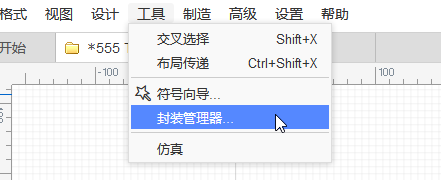
选中你想要的零件后,在右边属性面板处点击封装输入框,即可弹出封装管理器。
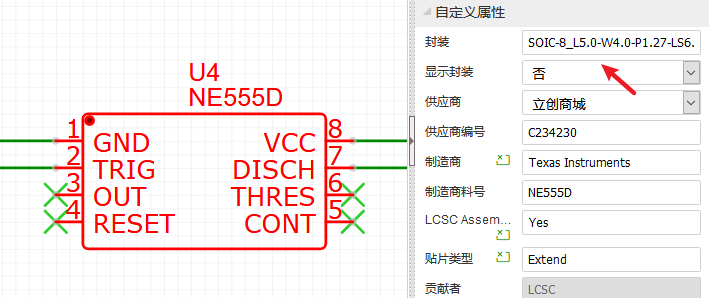
1、打开封装管理器后,它会自动检查你零件的封装是否存在,是否正确。
- 如果零件没有指定封装,
- 或封装不在个人库和系统库中,
- 或零件引脚编号与封装焊盘编号无法正常对应时,
封装管理器会在零件名前出现错误图标,并使零件名标红。
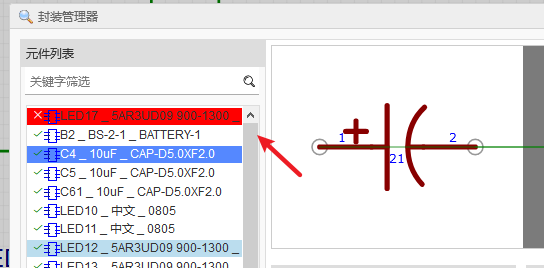
例如:
- 你的零件U1有两个引脚,编号分别是1、2,名称分别是VCC和GND;但是你用的封装的焊盘编号是A、B,所以左边列表会报错标红,要修正错误要么你将1、2改成A、B,要么将封装的焊盘编号A、B改成1、2;要么更换封装。
- 如果元件的引脚数为 8,但是你指定的封装焊盘数为 6,且元件引脚没有全部与封装焊盘匹配,此时也会报红。
2、在零件和封装的预览窗口,你可以用鼠标点击拖动,滚轮放大缩小预览图。
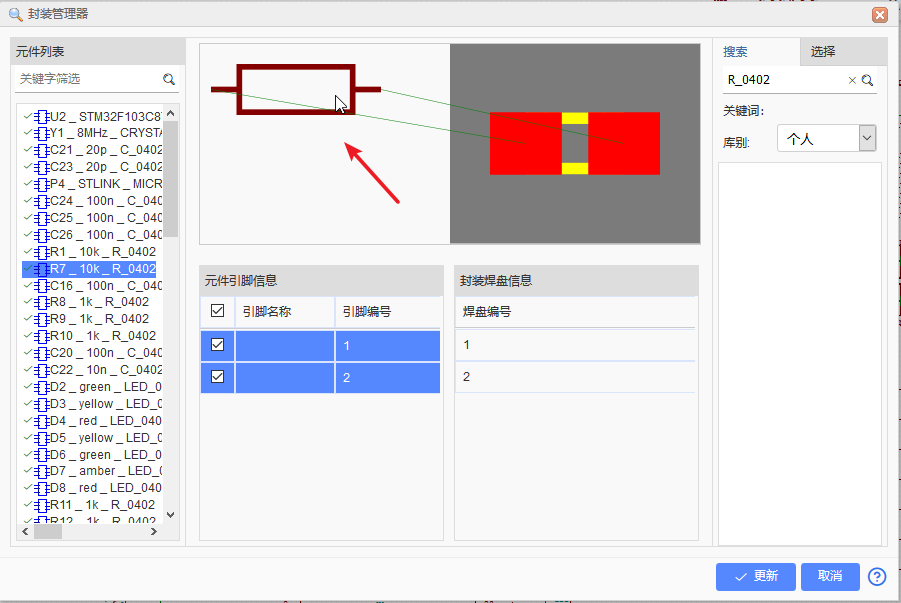
注意:
- 如果你的原理图使用了数量较多的不同名称的封装,封装管理器在检测封装焊盘编号与元件引脚编号的对应关系时,会与服务器进行封装数据查找和对比,这将花费一定时间,请耐心等待。
- 如果你的原理图存在多页时,打开封装管理器时会加载所有元件与网络。
- 当把元件的属性“转为PCB”设置为否时,该器件符号将不会在封装管理器里面显示。
更新封装
如果你想更新封装,比如下图的Q1,从 TO-92 更新至 TO220。
操作步骤:
- 在封装管理器搜索框输入 TO220,然后搜索;
- 选择搜索结果中的 TO220 封装;
- 在预览窗口中检查是否正确;
- 选中需要更新的零件,然后点击“更新”按钮。
然后所选的零件封装已经更新为 TO220。
如果你想选择自己的封装,可以在右上角点击“选择”,然后点击二级下拉选择对应分类进行选择。
当你原理图其中有一个元件含多个子库时,在封装管理器选择任意一个子库会同时将剩余的子库也选中,更新封装会同时进行更新。
注意:
- 因为嘉立创EDA指定封装的时候会将封装的唯一ID记录在符号及原理图里面,请务必使用封装管理器更新而不是直接在封装输入框填入封装名称,否则封装管理器会报错,并且无法转PCB。
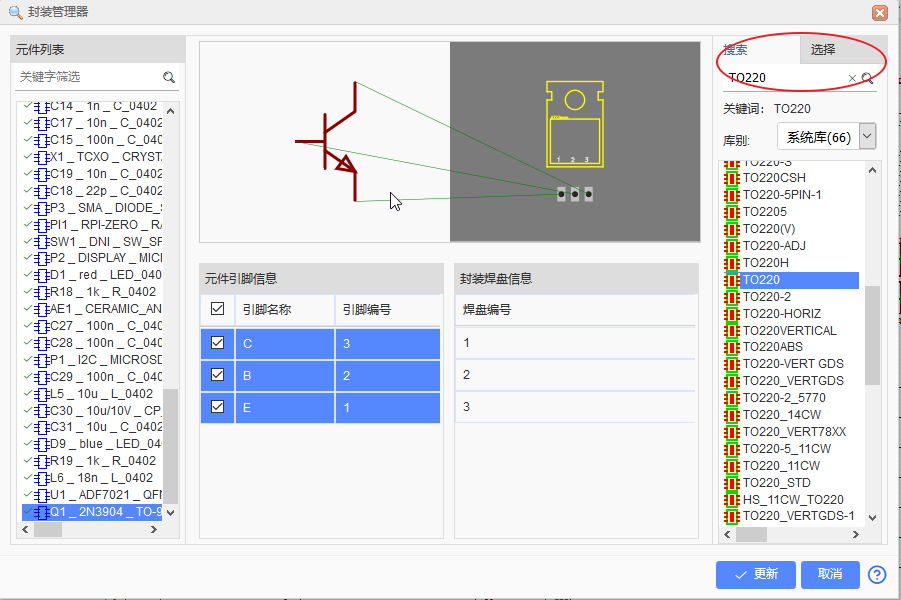
批量更新封装
如果你想批量修改封装,可以在筛选框筛选了需要批量修改的封装名称,然后按住“CTRL”键,通过鼠标逐一选择所有需要修改的零件,也可以按“SHIFT”批量选择,请谨慎使用SHIFT避免将其他零件的封装也更换掉。
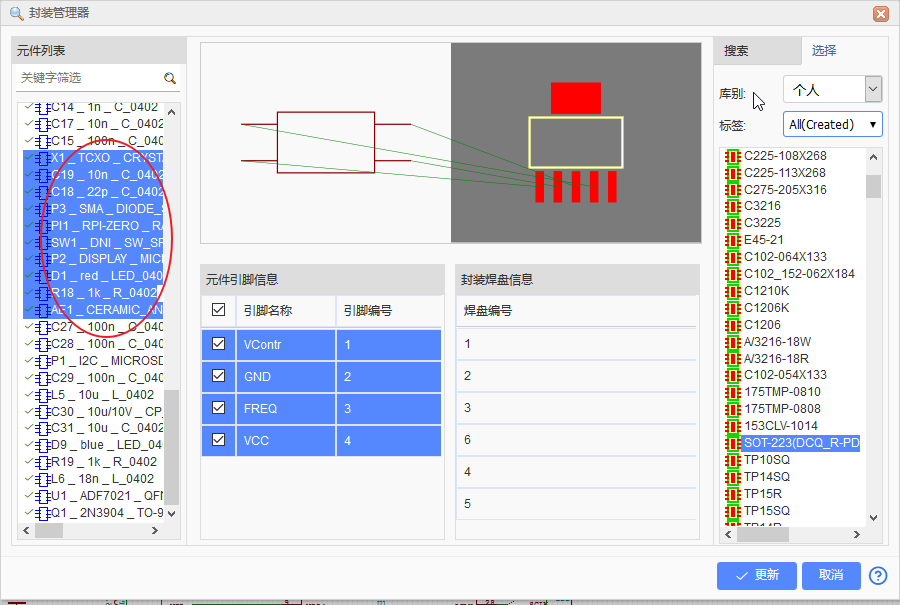
元件引脚信息
你还可以在封装管理器里修改零件的引脚信息,包括引脚编号和引脚名称。点击可以进行修改,修改后点更新即可写入原理图中。
封装焊盘信息
此处显示所选择的封装的焊盘编号,不允许修改。
焊盘编号数目必须大于等于元件的引脚编号数目,并且需要编号一致,否则封装管理器会报错。
如果需要修改焊盘编号,需要在“元件库”搜索到该封装,然后进行编辑保存,再到封装管理器再次查找指定。